Linux下软件安装方法.docx
《Linux下软件安装方法.docx》由会员分享,可在线阅读,更多相关《Linux下软件安装方法.docx(15页珍藏版)》请在冰点文库上搜索。
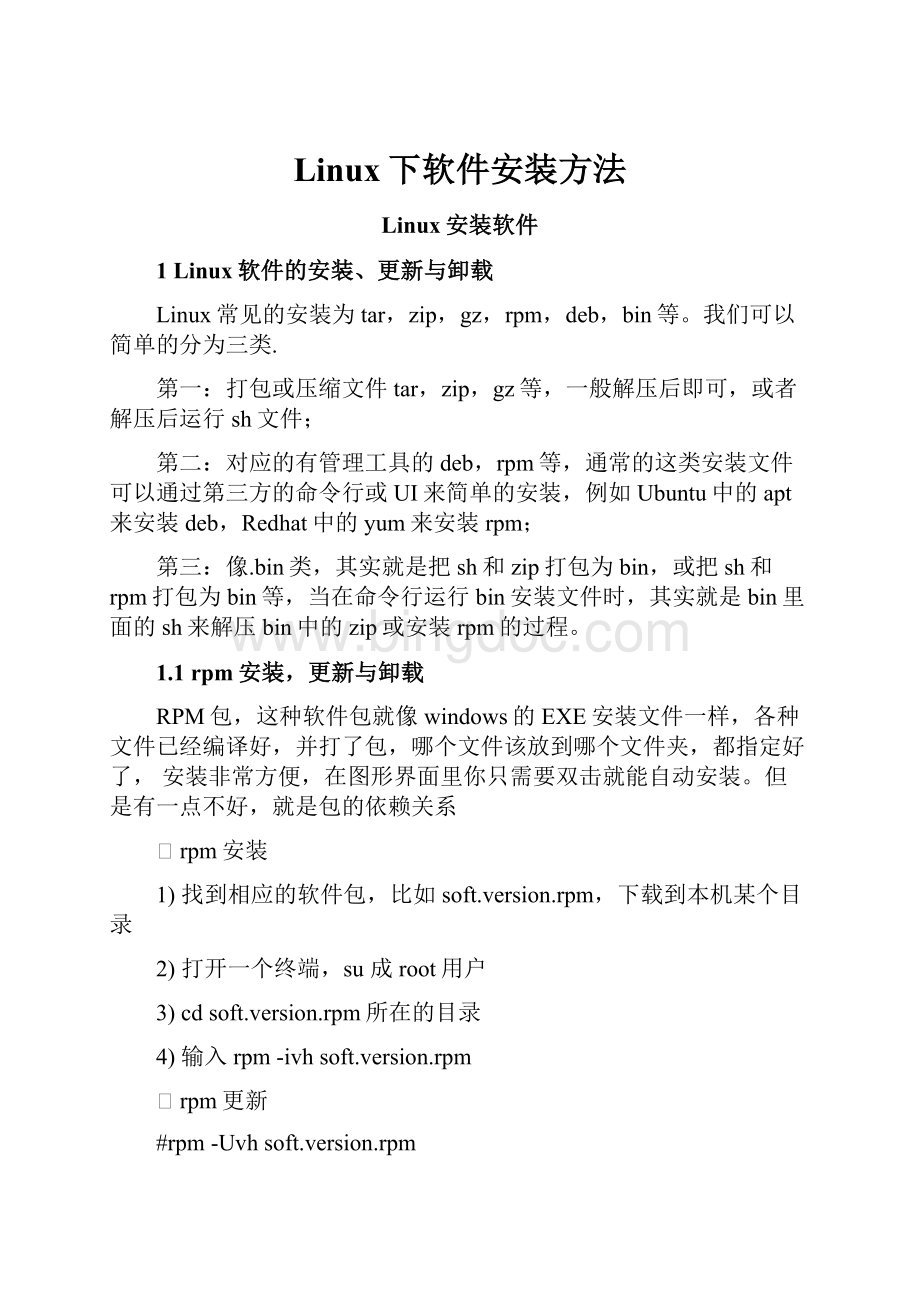
Linux下软件安装方法
Linux安装软件
1Linux软件的安装、更新与卸载
Linux常见的安装为tar,zip,gz,rpm,deb,bin等。
我们可以简单的分为三类.
第一:
打包或压缩文件tar,zip,gz等,一般解压后即可,或者解压后运行sh文件;
第二:
对应的有管理工具的deb,rpm等,通常的这类安装文件可以通过第三方的命令行或UI来简单的安装,例如Ubuntu中的apt来安装deb,Redhat中的yum来安装rpm;
第三:
像.bin类,其实就是把sh和zip打包为bin,或把sh和rpm打包为bin等,当在命令行运行bin安装文件时,其实就是bin里面的sh来解压bin中的zip或安装rpm的过程。
1.1rpm安装,更新与卸载
RPM包,这种软件包就像windows的EXE安装文件一样,各种文件已经编译好,并打了包,哪个文件该放到哪个文件夹,都指定好了, 安装非常方便,在图形界面里你只需要双击就能自动安装。
但是有一点不好,就是包的依赖关系
Ørpm安装
1)找到相应的软件包,比如soft.version.rpm,下载到本机某个目录
2)打开一个终端,su成root用户
3)cdsoft.version.rpm所在的目录
4)输入rpm-ivhsoft.version.rpm
Ørpm更新
#rpm-Uvhsoft.version.rpm
Ørpm卸载
5)查找欲卸载的软件包rpm-qa|grep×XXX×
6)例如找到软件mysql-4.1.22-2.el4_8.4,执行rpm-emysql-4.1.22-2.el4_8.4
7)查询软件的安装目录,用命令rpm-qlmysql-4.1.22-2.el4_8.4
1.2以.bin结尾的安装包
bin类似rpm包安装,也比较简单
Øbin安装
1)打开一个SHELL,即终端
2)用CD命令进入源代码压缩包所在的目录
3)给文件加上可执行属性:
chmod+x******.bin(中间是字母x,小写
4)执行命令:
./******.bin或者直接执行sh******.bin
Øbin卸载
把安装时中选择的安装目录删除就OK
1.3tar.gz(bz或bz2等)结尾的源代码包
这种软件包里面都是源程序,没有编译过,需要编译后才能安装
Ø源代码安装
1)打开一个SHELL,即终端
2)用CD命令进入源代码压缩包所在的目录
3)根据压缩包类型解压缩文件(*代表压缩包名称)
tar-zxvf****.tar.gz
tar-jxvf****.tar.bz(或bz2)
tarxzvf**.tar.gz–directory=/usr/local(将**解压到指定路径)
4)用CD命令进入解压缩后的目录
5)输入编译文件命令:
./configure(有的压缩包已经编译过,这一步可以省去)
6)然后是命令:
make
7)再是安装文件命令:
makeinstall
注意:
我们可以通过./configure--help来查看配置软件的功能;大多软件是提供./configure配置软件的功能的;少数的也没有, 如果没有的就不用./configure;直接make;makeinstall就行了;./configure比较重要的一个参数是--prefix,用--prefix参数,我们可以指定软件安装目录
Ø源代码卸载
1)打开一个SHELL,即终端
2)用CD命令进入编译后的软件目录,即安装时的目录
3)执行反安装命令:
makeuninstall
1.4yum安装
yum是rpm的管理工具,管理一个软件库,可以很好的解决依赖关系
Øyum安装
yuminstall-y软件名
Øyum更新
yumupdate-y 软件名
Øyum卸载
yumremove-y软件名
或
yumerase-y软件名
1.5apt-get安装
apt-get是deb的管理工具,类似yum
apt-getinstallpackage安装包
apt-getreinstallpackage 重新安装包
apt-getupgrade更新已安装的包
apt-cacherdependspackage是查看该包被哪些包依赖
apt-cachedependspackage了解使用依赖
apt-getclean&& apt-getautoclean清理无用的包
apt-cacheshowpackage获取包的相关信息,如说明、大小、版本等
apt-getremovepackage删除包
apt-getpurgepackage 删除包,包括删除配置文件等
2安装wireshark
方法一:
通过yum软件管理器进行安装:
命令:
yuminstallwireshark #安装之后,可以通过tshark服务去启动,是文本模式的wireshark,并没有所谓的GUI界面;
命令:
yuminstallwireshark-gnome#安装之后,可以在Linux的程序菜单找到wireshark的程序,这个是GUI界面的。
方法二:
通过安装rpm包进行安装:
这些rpm包可以在dvd的安装光盘找到,当然,我这里提供一个搜索rpm包的网站
我们可以在这个网站搜索对应的rpm包下载下来即可:
rpm–ivhlm_sensors-2.10.0-3.1.i386.rpm
rpm–ivhnet-snmp-5.3.1-19.e15.i386.rpm
rpm–ivhwireshark-0.99.6-1.el5.i386.rpm
rpm–ivhwireshark-gnome-0.99.6-1.el5.i386.rpm
3安装输入法
命令:
yuminstall“@chinesesupport”
安装完毕后重启系统即可!
4安装FlashPlayer
1.根据Firefox提示,进行下载install_flash_player_11_linux.i386.tar.gz,下载目录为根目录下/下载
2.进入下载目录下,进行解压
cd下载(进入下载目录)
tar–zxvfinstall_flash_player_11_linux.i386.tar.gzlibflashplayer.so(将压缩包解压为libflashplayer.so)
3.将包拷贝到目录usr/lib/mozilla/plugins下
cplibflashplayer.so/usr/lib/mozilla/plugins
4.重启Firefox,即完成了FlashPlayer的安装
5安装MYSQL
1.执行yum程序安装MySQL
yuminstallmysqlmysql-server
2.添加MySQL进启动项(这样系统启动时会自动启动MySQL),并立即启动MySQL服务器
chkconfig--levels235mysqldon
/etc/init.d/mysqldstart
3.设置MySQLroot帐号密码
mysql_secure_installation
1.NOTE:
RUNNINGALLPARTSOFTHISSCRIPTISRECOMMENDEDFORALLMySQL
2. SERVERSINPRODUCTIONUSE!
PLEASEREADEACHSTEPCAREFULLY!
3.InordertologintoMySQLtosecureit,we'llneedthecurrent
4.passwordfortherootuser. Ifyou'vejustinstalledMySQL,and
5.youhaven'tsettherootpasswordyet,thepasswordwillbeblank,
6.soyoushouldjustpressenterhere.
1.Entercurrentpasswordforroot(enterfornone):
<--ENTER
7.OK,successfullyusedpassword,movingon...
8.SettingtherootpasswordensuresthatnobodycanlogintotheMySQL
9.rootuserwithouttheproperauthorisation.
10.Setrootpassword?
[Y/n]<--ENTER
11.Newpassword:
<--你的MySQLroot密码
12.Re-enternewpassword:
<--你的MySQLroot密码
13.Passwordupdatedsuccessfully!
14.Reloadingprivilegetables..
15. ...Success!
16. Bydefault,aMySQLinstallationhasananonymoususer,allowinganyone
17.tologintoMySQLwithouthavingtohaveauseraccountcreatedfor
18.them. Thisisintendedonlyfortesting,andtomaketheinstallation
19.goabitsmoother. Youshouldremovethembeforemovingintoa
20.productionenvironment.
21. Removeanonymoususers?
[Y/n]<--ENTER
22. ...Success!
23. Normally,rootshouldonlybeallowedtoconnectfrom'localhost'. This
24.ensuresthatsomeonecannotguessattherootpasswordfromthenetwork.
25. Disallowrootloginremotely?
[Y/n]<--ENTER
26. ...Success!
27. Bydefault,MySQLcomeswithadatabasenamed'test'thatanyonecan
28.access. Thisisalsointendedonlyfortesting,andshouldberemoved
29.beforemovingintoaproductionenvironment.
30. Removetestdatabaseandaccesstoit?
[Y/n]<--ENTER
31. -Droppingtestdatabase...
32. ...Success!
33. -Removingprivilegesontestdatabase...
34. ...Success!
35. Reloadingtheprivilegetableswillensurethatallchangesmadesofar
36.willtakeeffectimmediately.
37. Reloadprivilegetablesnow?
[Y/n]<--ENTER
38. ...Success!
39. Cleaningup...
40. Alldone!
Ifyou'vecompletedalloftheabovesteps,yourMySQL
41.installationshouldnowbesecure.
42. ThanksforusingMySQL!
6安装Apache
Ø使用yum安装
yuminstallhttpd
Ø设置系统启动时自启动Apache
chkconfig--levels235httpdon
Ø启动Apache
/etc/init.d/httpdstart
现在你直接在你的浏览器键入http:
//192.168.0.100(IP通过命令ifconfig来获取),你就应该会看到Apache的测试页面
7安装nginx
Ø使用yum安装
yuminstallnginx
Ø设置系统启动时自启动nginx
chkconfig--levels235nginxon
Ø启动nginx
/etc/init.d/nginxstart
Ø查看nginx是否开启(即查看nginx的端口是否处于LISTEN)
netstat-antl
Ø修改nginx.conf文件
vi/etc/nginx/nginx.conf
1.[...]
2. server{
3. listen 88;
4. server_name _;
5. #charsetkoi8-r;
6. #access_log logs/host.access.log main;
7. location/{
8. root /usr/share/nginx/html;
9. index index.phpindex.htmlindex.htm;
10. }
11. error_page 404 /404.html;
12. location=/404.html{
13. root /usr/share/nginx/html;
14. }
15. #redirectservererrorpagestothestaticpage/50x.html
16. #
17. error_page 500502503504 /50x.html;
18. location=/50x.html{
19. root /usr/share/nginx/html;
20. }
21. #proxythePHPscriptstoApachelisteningon127.0.0.1:
80
22. #
23. #location~\.php${
24. # proxy_pass http:
//127.0.0.1;
25. #}
26.
27. #passthePHPscriptstoFastCGIserverlisteningon127.0.0.1:
9000
28. #
29. location~\.php${
30. root /usr/share/nginx/html;
31. fastcgi_pass 127.0.0.1:
9000;
32. fastcgi_index index.php;
33. fastcgi_param SCRIPT_FILENAME /usr/share/nginx/html$fastcgi_script_name;(红色部分修改为发布的网站根目录)
34. include fastcgi_params;
35. }
36. #denyaccessto.htaccessfiles,ifApache'sdocumentroot
37. #concurswithnginx'sone
38. #
39. location~/\.ht{
40. deny all;
41. }
42. }
43.[...]
ØNginx服务启动、关闭、重启
servicenginxstart(启动ngnix)
servicenginxstop(关闭ngnix)
servicenginxrestart(重启ngnix)
Q&A:
启动nginx失败
问题:
启动nginx失败,错误信息如下
正在启动nginx:
nginx:
[emerg]bind()to0.0.0.0:
80failed(98:
Addressalreadyinuse)
nginx:
[emerg]bind()to0.0.0.0:
80failed(98:
Addressalreadyinuse)
nginx:
[emerg]bind()to0.0.0.0:
80failed(98:
Addressalreadyinuse)
nginx:
[emerg]bind()to0.0.0.0:
80failed(98:
Addressalreadyinuse)
nginx:
[emerg]bind()to0.0.0.0:
80failed(98:
Addressalreadyinuse)
nginx:
[emerg]stillcouldnotbind()
[失败]
原因:
端口号80被占用,故启动失败
解决方法:
1)进入目录/etc/ngnix/conf.d/default.conf
server{
listen88;(修改端口号80为88后保存)
server_name_;
#charsetkoi8-r;
#access_loglogs/host.access.logmain;
location/{
root/usr/share/nginx/html;
indexindex.htmlindex.htm;
}
2)启动nginx,即可启动成功
8安装PHP
Ø安装PHP和ApachePHP模块
yuminstallphp
Ø重启Apache服务器
/etc/init.d/httpdrestart
9安装相关模块使用PHP支持MySQL
Ø为了让PHP支持MySQL,我们可以安装php-mysql软件包。
你也可以安装其它的php模块。
可以使用以下命令搜索可用的php模块
yumsearchphp
Ø选择一些你需要的模块进行安装
yuminstallphp-mysqlphp-commonphp-mbstringphp-gdphp-imapphp-ldapphp-odbcphp-pearphp-xmlphp-xmlrpc
Ø重启Apache
/etc/init.d/httpdrestart
10安装相关模块使用PHP支持nginx
Ø安装php及相关模块
1.yuminstallphp-fpmphp-cliphp-mysqlphp-gdphp-imapphp-ldapphp-odbcphp-pearphp-xmlphp-xmlrpcphp-mbstringphp-mcryptphp-mssqlphp-snmpphp-soapphp-tidy
Ø编辑文件php.ini,在文件末尾添加cgi.fix_pathinfo=1
vi/etc/php.ini
Ø启动php-fpm
servicephp-fpmstart
Øphp-fpm加入启动项
chkconfig--levels235php-fpmon
Ø修改nginx配置文件,添加fastcgi支持
1)重启nginx、php-fpm
/etc/init.d/nginxrestart
/etc/init.d/php-fpmrestart
2)建立info.php文件
vi/usr/share/nginx/html/info.php
1.
php
2.phpinfo();
3.?
>
11安装phpMyAdmin
phpMyAdmin是一个可视化管理你的MySQL数据库的软件。
1.下载最新版本phpMyAdmin,下载地址:
2.解压程序包
tar-xvfphpMyAdmin-3.5.2-all-languages.tar.bz2
3.移动phpMyAdmin-3.5.2-all-languages到目录/usr/share下,并重命名为phpMyAdmin(建议手工操作,复制粘贴至/usr/share/目录下,后重命名文件名为phpMyAdmin,使用下面的命令行可能导致打开http:
//localhost/phpmyadmin时提示403错误)
mvphpMyAdmin-3.5.2-all-languages/usr/share/phpMyAdmin
Ps:
mv命令导致访问网页时提示403错误的解决方法:
使用命令/usr/sbin/setenforce0 (立刻关闭SELINUX)
原因:
Selinux实现强制访问权限,最杰出的安全子系统,它限制了Apache访问权限。
4.进入phpMyAdmin目录
cd/usr/share/phpMyAdmin
5.拷贝样本配置文件config.sample.inc.php到config.inc.php文件里
cpconfig.sample.inc.phpconfig.inc.php
6.修改Apache配置
vi